Windows 7의 탐색 창에서 컴퓨터를 라이브러리 위로 이동하는 방법
Windows 8.1에서는 파일 탐색기의 탐색 창에 몇 가지 변경 사항이 있습니다. 라이브러리 아이콘이 '내 PC' 아이콘 아래로 이동되었습니다. 많은 사용자가 이 변경 사항을 유용한 것으로 간주하고 Windows 7에서 컴퓨터 아이콘 아래로 라이브러리를 이동하는 방법을 묻는 이메일을 보냈습니다.
이것은 매우 간단합니다. 이 기사에서는 Windows 7 탐색기의 탐색 창에서 컴퓨터를 라이브러리 위로 이동하는 데 필요한 모든 단계를 배웁니다.
광고
프로세스를 가능한 한 쉽게 하려면 무료 도구 중 하나를 사용하는 것이 좋습니다. RegOwnershipEx. 레지스트리 키의 소유권을 가져오고 관리자 권한을 부여하고 직접 이동할 수 있습니다. 이것이 이 트릭에 필요한 것입니다.
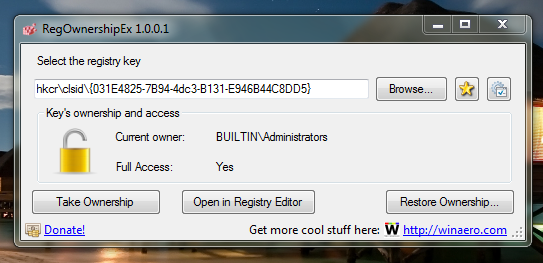
- "레지스트리 키 선택" 텍스트 상자에 다음 텍스트를 입력합니다.
HKCR\CLSID\{031E4825-7B94-4dc3-B131-E946B44C8DD5} - 해당 키에 대한 전체 액세스 권한을 얻으려면 "소유권 가져오기" 버튼을 클릭하십시오. 그렇지 않으면 키 값을 편집할 수 없습니다.
- 그런 다음 "레지스트리 편집기에서 열기" 버튼을 클릭합니다. 레지스트리 편집기가 열립니다.
- 오른쪽에 SortOrderIndex 매개변수가 표시됩니다. 에서 80으로 설정해야 합니다. 십진법:

- Windows 7 x64를 실행하는 경우 다음 키에 대해서도 1-4단계를 반복해야 합니다.
HKEY_LOCAL_MACHINE\SOFTWARE\Wow6432Node\Classes\CLSID\{031E4825-7B94-4dc3-B131-E946B44C8DD5}
이는 64비트 Windows의 32비트 앱에서도 컴퓨터가 라이브러리 위로 이동되도록 하는 데 필요합니다.
그게 다야! 로그아웃했다가 Windows 7 계정에 다시 로그인하여 변경 사항을 확인하십시오.
이제 레지스트리 권한을 다시 복원하는 것이 좋습니다.
RegOwnershipEx에서 "소유권 복원..." 버튼을 클릭하고 위에서 변경한 키를 확인하고 "소유권 복원"을 누릅니다.

